admin
صاحب الموقع





الجنس : 
المشاركات : 332
النقاط : 655
التقييم : -1
الانتساب : 21/03/2011
العمر : 26
اسكن في : amman
 |  موضوع: درس:تركيب الصور فوق بعضها موضوع: درس:تركيب الصور فوق بعضها  الأربعاء أبريل 06, 2011 12:56 pm الأربعاء أبريل 06, 2011 12:56 pm | |
| | |
|
مهند الخوار
عضو جديد

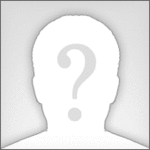




الجنس : 
المشاركات : 19
النقاط : 22
التقييم : 2
الانتساب : 22/03/2011
العمر : 33
 |  موضوع: رد: درس:تركيب الصور فوق بعضها موضوع: رد: درس:تركيب الصور فوق بعضها  الخميس أبريل 07, 2011 8:54 am الخميس أبريل 07, 2011 8:54 am | |
| ممممم حلو مشكور تحياتي ليك | |
|






